
Copyright © 2012 Перевод Алексей Алимкин
-
Краткое содержание: Использование объекта Transformer среды Environment для замены на лету MIDI-данных, передаваемых каким-либо контроллером непрерывного действия, например, педалью громкости (cc7, Volume), на данные контроллера номер 11 (cc11, Expression).
-
-
Q&A #7: Как пользоваться объектом Transformer
-
Приносим свои глубочайшие извинения за незапланированный длительный перерыв в опубликовании новых статей, связанный с неожиданной летней тягой музыкантов к обучению на курсах по работе с приложением Logic Pro. С одной стороны, это несомненно порадовало, а с другой — автоматически привело к нехватке физических сил и времени на ведение сайта. Как бы то ни было, но... «Наши люди не дремлют!» И они по-прежнему задают каверзные вопросы.
-
 Я приобрел и установил в плагин KONTAKT 5 несколько духовых инструментов компании Sample Modelling: The Trumpet, The Sax Brothers и Mr. Trombone. Я запускаю Logic Pro, вставляю инструмент KONTAKT 5 и выбираю в нем, например, библиотеку The Trumpet. Как только я пытаюсь нажать любую ноту на своей MIDI-клавиатуре, в окошке The Trumpet появляется какая-то надпись и труба звучит, но звучит очень тихо! Помогите, пожалуйста!
Я приобрел и установил в плагин KONTAKT 5 несколько духовых инструментов компании Sample Modelling: The Trumpet, The Sax Brothers и Mr. Trombone. Я запускаю Logic Pro, вставляю инструмент KONTAKT 5 и выбираю в нем, например, библиотеку The Trumpet. Как только я пытаюсь нажать любую ноту на своей MIDI-клавиатуре, в окошке The Trumpet появляется какая-то надпись и труба звучит, но звучит очень тихо! Помогите, пожалуйста! -
 Дело в том, что вы приобрели специфический набор духовых инструментов, в котором для создания имитации «настоящей раздувки» (то есть, силы, с которой музыкант подает воздух в духовой инструмент) используются данные контроллера номер 11 (или контроллера Expression, cc11). При нажатии первой ноты плагин внимательно предупреждает вас, что «...звука не будет, так как у вас не подключен контроллер номер 11!»
Дело в том, что вы приобрели специфический набор духовых инструментов, в котором для создания имитации «настоящей раздувки» (то есть, силы, с которой музыкант подает воздух в духовой инструмент) используются данные контроллера номер 11 (или контроллера Expression, cc11). При нажатии первой ноты плагин внимательно предупреждает вас, что «...звука не будет, так как у вас не подключен контроллер номер 11!» -
Данная проблема достаточно просто решается в том случае, если к вашей MIDI-клавиатуре подключена педаль громкости (контроллер номер 7) или на клавиатуре имеются ручки или фейдеры контроллеров, номера которых может назначать сам музыкант. Вы можете воспользоваться руководством пользователя данной MIDI-клавиатуры, чтобы назначить на педаль громкости контроллер экспрессии cc11 или изменить на cc11 номер желаемого контроллера в самой клавиатуре, и после настройки приступить к игре на духовом инструменте. Но что делать тем, у кого клавиатура не позволяет изменять номера контроллеров педали громкости или имеющихся у нее контроллерных регуляторов?
-
А вот тут им на помощь придет среда Environment приложения Logic Pro и объект среды с названием Transformer (Преобразователь), позволяющий «на лету», в режиме реального времени, подменять одни данные другими.
-
Использование объекта Transformer
-
Объект Transformer по сути является упрощенной версией окна Transform (Преобразование). Главное его отличие в том, что объект Transformer позволяет вам изменять MIDI-данные на лету, в режиме реального времени, в то время как окном Transform можно пользоваться только в автономном режиме (offline).
-
Подробное описание возможности работы окна Transform и объектов Transformer вы можете найти в Руководстве пользователя приложением Logic Pro 9 (в свое время мы постараемся перевести всю эту информацию на русский язык):
-
•Editing MIDI Events in the Transform Window (Редактирование MIDI-событий в окне Transform) — стр. 725
-
•Transformer Objects (Объекты Transformer) — стр. 1125
-
А в данной статье мы попытаемся ответить на конкретно поставленный вопрос: как изменять MIDI-данные контроллера громкости cc7 (или любого другого контроллера) на данные контроллера экспрессии cc11 и как это делать в режиме реального времени.
-
Замена данных контроллера cc7 на данные контроллера сс11
-
Если вам требуется пользоваться духовыми и струнными инструментами, управляемыми данными контроллера cc11, достаточно часто, то имеет смысл создать свой собственный проектный шаблон и загружать его по мере надобности.
-
Для замены одних MIDI-данных на другие в режиме реального времени
-
1Запустите приложение Logic Pro, выберите шаблон пустого проекта Empty Project и для работы в нем выберите один трек программного инструмента. Временно сохраните проект на свой рабочий стол, например, с названием Volume-to-Expression.
-
2В главном меню WIndow выберите пункт Environment (или воспользуйтесь сочетанием клавиш Command-8).
-
Откроется окно Environment (Оборудование).
-
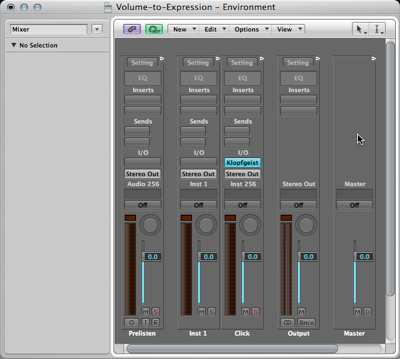
-
3В верхней левой части окна Environment щелкните по кнопке с изображением треугольника, расположенной справа от надписи Mixer, и в появившемся меню выберите слой Click & Ports (Метроном и порты).
-
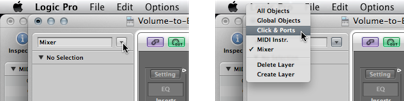
-
В окне Environment отобразится содержимое слоя Click & Ports.
-
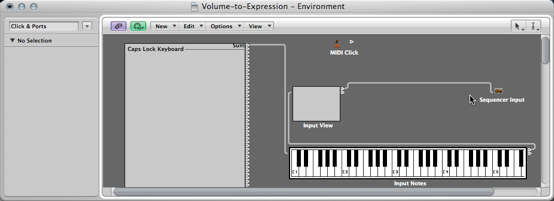
-
В левой части окна расположен объект Physical Input (MIDI-входы подключенных к компьютеру аппаратных устройств и вход с виртуальной MIDI-клавиатуры Caps Lock Keyboard), общий выход которого Sum (Сумма) соединен со входом объекта Keyboard (виртуальная клавиатура с названием Input Notes — Входящие ноты). Далее сигнал поступает на вход объекта Monitor (под названием Input View — Просмотр входящих сообщений), и уже с выхода монитора поступает непосредственно на MIDI-вход секвенсора Logic Pro — Sequencer Input.
-
Примечание: Объекты Input Notes и Input View включены в путь прохождения сигнла лишь для удобства пользователя. Для нормальной работа приложения Logic Pro с входящими MIDI-данными вполне достаточно, чтобы выход физического объекта Sum был соединен со входом объекта Sequencer Input.
-
4В Environment, в локальном меню New выберите Transformer.
-
На заднем плане окна появится вновь созданный объект с названием (Transformer).
-
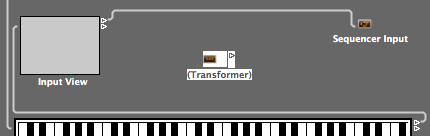
-
5Соедините выход мониторного объекта Input View со входом объекта , потянув за виртуальный кабель, в данный момент соединяющий выходную розетку объекта Input View со входом Sequencer Input. Как только вы перенесете кабель чуть-чуть в сторону, вы увидите на его правом конце изображение входного разъема-джека. Просто натяните его на левый край объекта (Transformer).
-
Примечание: Выходные розетки всегда расположены в правом верхнем углу любого из объектов, а виртуальным входом является левый край объекта.
-
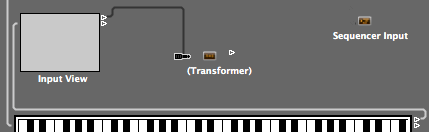
-
Точно так же соедините выход объекта (Transformer) со входом Sequencer Input.
-
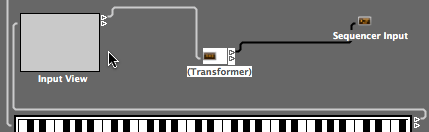
-
В своем проекте вы можете использовать одновременно несколько трансформирующих объектов. Кроме того, один раз настроив какой-либо из объектов, вы можете перенести его в другой проект со всеми произведенными вами настройками. Поэтому, прежде, чем мы приступим собственно к настройке параметров объекта (Transformer), давайте переименуем его так, чтобы название наглядно представляло производимые им действия.
-
6Выделите объект (Transformer) и в левой части окна Environment, в блоке объектных параметров области Inspector, дважды щелкните по названию (Transformer), расположенному непосредственно под списком слоев (или воспользуйтесь инструментом Text, который по умолчанию вызывается нажатием клавиши Command, и переименуйте объект прямо в окне). Напечатайте cc7-to-cc11 (что в переводе на «нормальный» язык мы будем воспринимать, как «контроллер номер 7 преобразуется в контроллер номер 11») и для завершения ввода текста нажмите клавишу Enter.
-
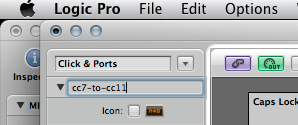
-
Объект (Transformer) теперь называется cc7-to-cc11 и это название достаточно точно описывает действия, которые он будет выполнять после нашей настройки.
-
Давайте теперь настроим трансформирующий объект.
-
7Дважды щелкните по объекту с названием cc7-to-cc11.
-
Откроется окно его настроек.
-
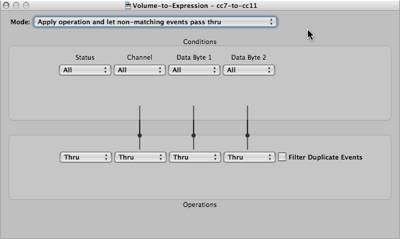
-
В верхней части окна расположено меню режимов Mode, определяющее, каким образом будут обрабатываться поступающие на вход объекта Transformer MIDI- события. Для нашего случая оставьте Apply operation and let non-matching events pass thru (Применять операцию и позволять событиям, не соответствующим поставленным условиям, проходить на выход объекта без изменений).
-
Сразу же под плашкой меню Mode расположены два раздела: Conditions (Условия) и Operations (Операции).
-
Итак, вспоминаем нашу задачу: нам требуется на лету заменять данные контроллера громкости cc7 на данные контроллера экспрессии сс11 и при этом все остальные данные пропускать дальше без каких-либо изменений.
-
Просто настройте Transformer точно так, как это показано на картинке внизу:
-
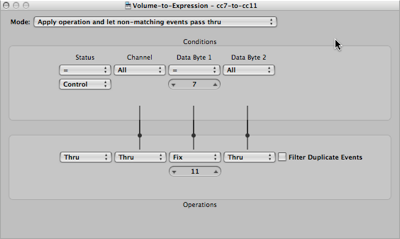
-
Мы с вами оставили режим, при котором изменяться будут только данные контроллера номер 7, а все остальные данные — ноты, команды переключения программ, данные других контроллеров — будут пересылаться неизменными на выход объекта Transformer в соответствии с условиями, установленными нами в разделе Conditions (Условия).
-
Что же это за условия?
-
•Status (Статус) = Control (Контроллер)
-
•Channel (MIDI-канал) = All (Все)
-
•Data Byte 1 (Первый байт данных, в нашем случае, это — номер контроллера) = 7
-
•Data Byte 2 (Второй байт данных — данные от 0 до 127, посылаемые нашей педалью громкости) = All (Все)
-
Далее, в разделе Operations (Операции) мы определили, что нам нужно изменить только номер контроллера, чтобы получить на выходе контроллер экспрессии cc11:
-
•Status, Channel и Data Byte 2 пропускать на выход без изменения (Thru)
-
•Data Byte 2 (номер контроллера) выдавать на выход строго фиксированно (Fix) с номером 11
-
Чтобы убедиться в правильности произведенных нами действий, давайте в пути прохождения сигнала установим дополнительный объект Monitor (Монитор), назовем его Transformer View, соединим выход объекта cc7-to-cc11 с входом объекта Transformer View, а выход Transformer View — со входом Sequencer Input.
-
8В локальном меню New выберите объект Monitor, вставьте его в пути прохождения сигнала между объектами cc7-to-cc11 и Sequencer Input и переименуйте в Transformer View.
-
Измените положение педали громкости и убедитесь, что окошко Transformer View показывает вместо данных контроллера громкости cc7 (которые вы видите в окошке монитора Input View) данные контролера экспрессии cc11.
-
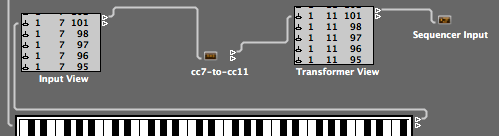
-
Ну, вот! Теперь вы можете вставить в любой инструментальный трек плагин KONTAKT 5 или аналогичный ему (новые плагины компании Sample Modelling, Vienna Library, East West и другие), и ваша педаль громости (или любой другой контроллер, номер которого вы укажете в объекте Transformer в разделе Conditions в графе Data Byte 1) будет выполнять функции педали экспрессии, тем самым, вы сможете управлять потоком воздуха, подаваемого в духовой инструмент, или регулировать движение смычка в таких инструментах, как Garritan Gofriller Cello и Stradivari Violin 2. Кстати говоря, в большинстве программных инструментов, установленных с пакетом Logic Studio (EVP88, EVD6 и так далее) управляет их громкостью, не изменяя положения фейдера громкости в Mixer (Микшере), что дает вам дополнительные выразительные средства! Вам останется только сохранить свой проект в виде шаблона, как мы рассматривали это в статье Q&A #2: Создание собственных проектных шаблонов, и вы в любой момент сможете воспользоваться им для создания своего нового шедевра!
-
Copyright © 2009 Apple Inc. All rights reserved.
-
Copyright © 2012 Перевод Алексей Алимкин.


пятница, 22 июня 2012 г.
Q&A #7: Как пользоваться объектом Transformer

TRANSFORMER
Объект среды Environment, используемый в режиме реального времени для выбора и изменения различных аспектов MIDI-событий в соответствии с параметрами, заданными пользователем.
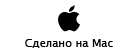
Copyright © 2012 www.macsound.ru All rights reserved.
Site www.macsound.ru is an Independent Information site.
The site is not affiliated with Apple Inc. and other companies.
All trademarks, product names, and company names and logos
appearing on this web site are the property of their respective owners.
Site www.macsound.ru makes no guarantees regarding any of the advice
offered on this web site or by its staff or users.



